借助助理操作,您可以要求助理在其他应用中为您执行任务,例如在 Google 日历中安排会议或在 Gmail 中发送邮件。这样,您就可以高效处理相对轻松的任务,从而腾出时间来处理需要更多参与的其他工作。
如需了解可用操作,请参阅以下部分。
在 Google 日历中安排活动
如果管理员已配置 Google 日历操作,您可以要求助理为您创建 Google 日历活动。
如需创建活动,请执行以下操作:
要求助理安排活动,并提供一些基本信息。 例如,您可以说:“Schedule a meeting with Amal, Charlie, and Kim at 3 PM tomorrow.”
修改助理创建的活动草稿。
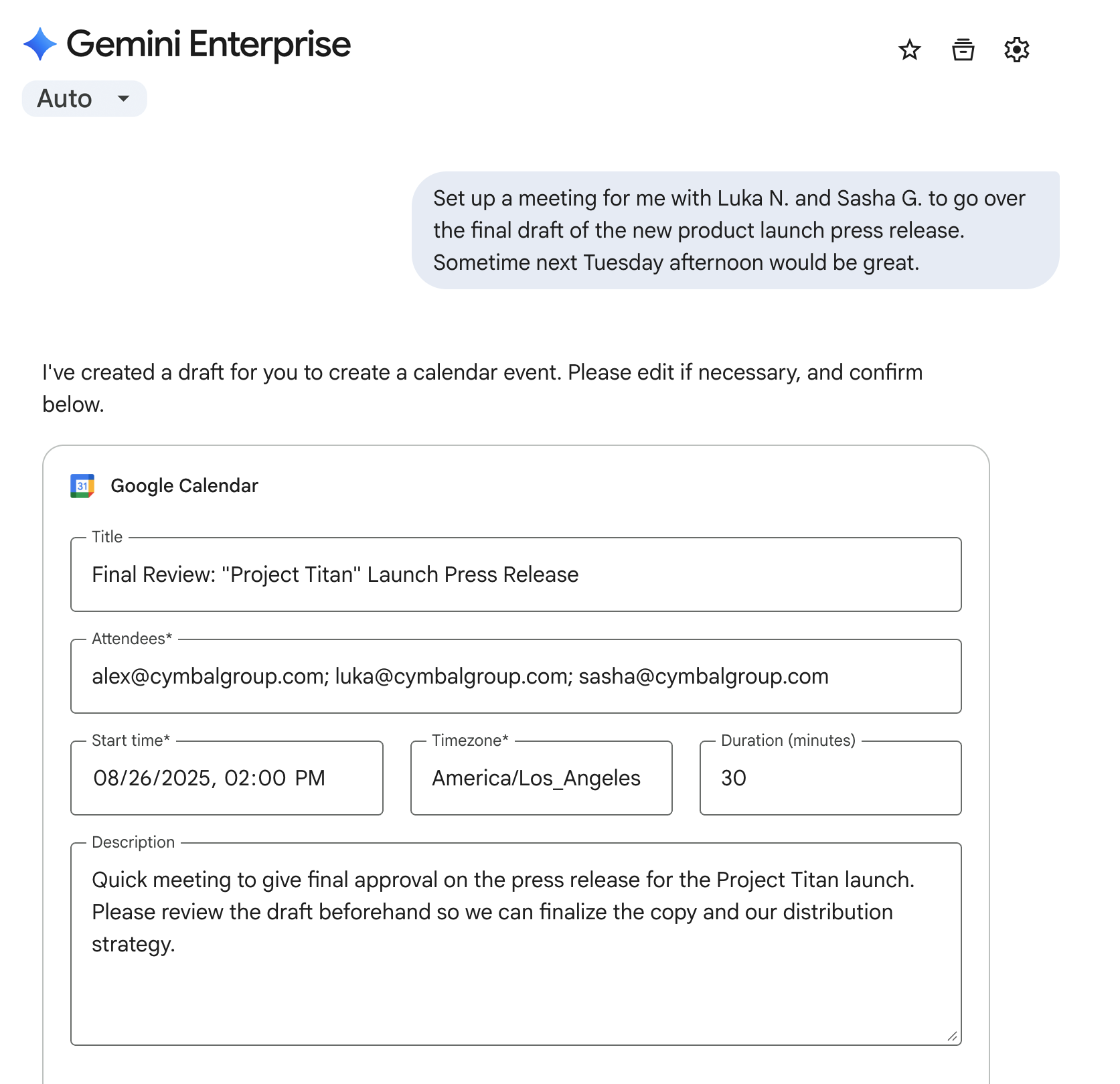
向助理提供活动详情 输入活动的以下任一项:
字段 说明 参加者 应邀请的所有人的邮箱列表。您会自动添加。 标题 事件的名称。 开始时间 活动开始时间。 时长 活动的持续时间。默认值为 30 分钟。 时区 活动的时区。如果您未指定时区,系统会使用您自己的时区。 说明 有关活动的任何其他信息。 如果您之前未使用过助理来管理 Google 日历,请点击授权以授予必要的权限。
点击发送。助理会在 Google 日历中创建活动,并向您选择的参加者发送邮件。
在 Gmail 中发送邮件
如果管理员已配置 Gmail 操作,您可以要求助理为您发送邮件。
如需创建并发送邮件,请执行以下操作:
要求助理发送邮件,并提供一些基本信息。例如,您可以说:“Send an email to Ariel and ask about the status of the design revisions. CC Izumi and Tristan.”
修改助理创建的邮件草稿。
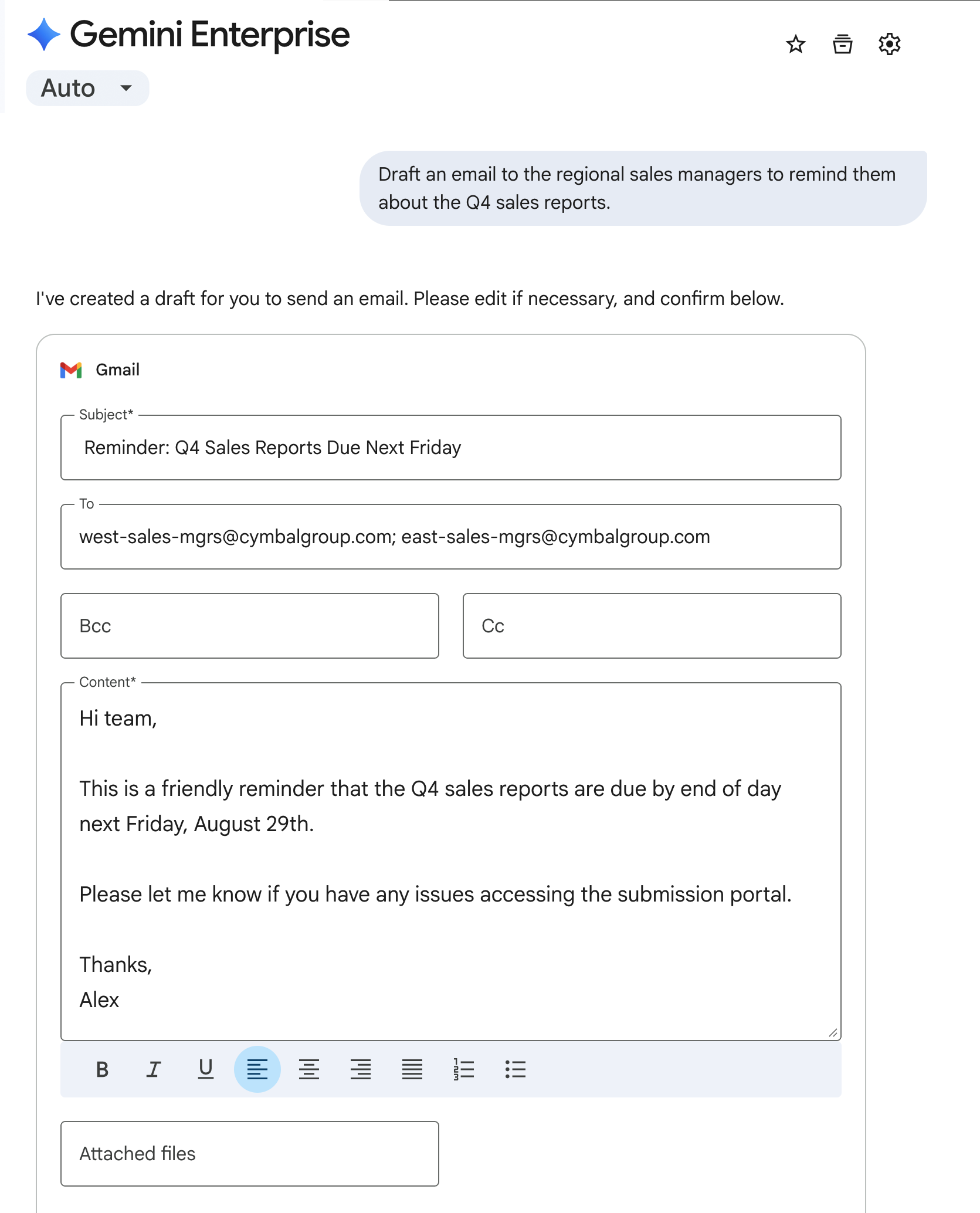
向助理提供邮件详情 输入邮件的以下任一项:
字段 说明 收件人 应接收邮件的所有人列表。 Subject 邮件的主题行。 内容 邮件的正文,可以采用 Markdown 格式。 CC 邮件中应抄送的所有人列表。 密送 邮件中应密送的所有人列表。 如果您之前未使用过 Google 助理来管理 Gmail,请点击授权以授予必要的权限。
点击发送。助理会向您选择的收件人发送邮件。

